Jak vypočítat uplynulé roky, měsíce nebo dny od určitého data v aplikaci Excel?
Pro výpočet uplynulých let, měsíců nebo dnů na základě daného data vám mohou pomoci následující metody.
Vypočítejte uplynulé roky / měsíce / dny od určitého data pomocí vzorce
Pomocí programu Kutools pro Excel můžete snadno vypočítat uplynulé roky / měsíce / dny od určitého data
Vypočítejte uplynulé roky / měsíce / dny od určitého data pomocí vzorce
Jak je ukázáno níže, jak vypočítat uplynulé roky, měsíce nebo dny na základě daného data v buňce A2?

Vypočítejte uplynulé roky
Vyberte prázdnou buňku pro výstup uplynulých let, zadejte do ní následující vzorec a stiskněte vstoupit klíč.
=YEAR(TODAY())-YEAR(A2)

Vypočítejte uplynulé měsíce
Vyberte prázdnou buňku pro vyhledání uplynulých měsíců, zadejte do ní následující vzorec a stiskněte klávesu vstoupit klíč.
=DATEDIF(A2,TODAY(),"m")
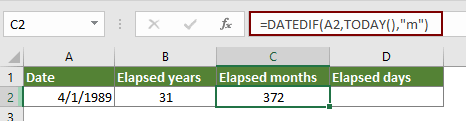
Vypočítejte uplynulé dny
Vyberte prázdnou buňku a vložte uplynulé dny, zadejte do ní vzorec a poté stiskněte vstoupit klíč.
=DATEDIF(A2,TODAY(),"d")

Vypočítejte uplynulé roky / měsíce / dny od určitého data pomocí programu Kutools pro Excel
Můžete použít Pomocník pro datum a čas of Kutools pro Excel snadno vypočítat uplynulé roky, měsíce nebo dny pouhými několika kliknutími.
Před aplikací Kutools pro Excel, Prosím nejprve si jej stáhněte a nainstalujte.
1. Vyberte prázdnou buňku pro vyhledání uplynulých let, měsíců nebo dnů a poté klepněte na Kutools > Pomocník vzorců > Pomocník pro datum a čas.

2. V Pomocník pro datum a čas V dialogovém okně proveďte následující konfiguraci:
- Přejít na věk karta;
- v Datum narození do pole zadejte datum, podle kterého vypočítáte uplynulé roky, měsíce nebo dny;
- Zkontrolovat Dnes možnost v Na sekce;
- v Typ výsledku výstupu rozevírací seznam vyberte Rok pokud chcete vypočítat uplynulé roky;
Tipy: Pro výpočet uplynulých měsíců prosím zvolte Měsíc z rozbalovací nabídky
Pro výpočet uplynulých dnů zvolte Den z rozbalovací nabídky. - klikněte OK. Viz snímek obrazovky:

3. Nyní získáváte uplynulé roky, měsíce nebo dny od určitého data.

Pokud chcete mít bezplatnou (30denní) zkušební verzi tohoto nástroje, kliknutím jej stáhněte, a poté přejděte k použití operace podle výše uvedených kroků.
Související články:
Nejlepší nástroje pro produktivitu v kanceláři
Rozšiřte své dovednosti Excel pomocí Kutools pro Excel a zažijte efektivitu jako nikdy předtím. Kutools for Excel nabízí více než 300 pokročilých funkcí pro zvýšení produktivity a úsporu času. Kliknutím sem získáte funkci, kterou nejvíce potřebujete...

Office Tab přináší do Office rozhraní s kartami a usnadňuje vám práci
- Povolte úpravy a čtení na kartách ve Wordu, Excelu, PowerPointu, Publisher, Access, Visio a Project.
- Otevřete a vytvořte více dokumentů na nových kartách ve stejném okně, nikoli v nových oknech.
- Zvyšuje vaši produktivitu o 50%a snižuje stovky kliknutí myší každý den!
